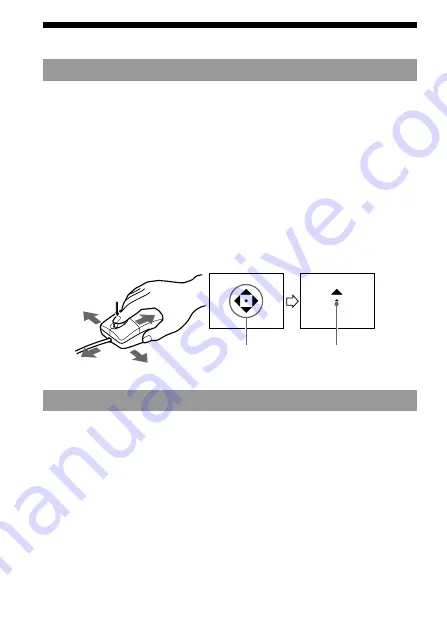
18-FR
Autopan
1
Appuyez sur la roulette.
L’icône d’autopan apparaît dans la barre de défilement.
2
Lorsque l’icône apparaît, déplacez la souris dans la direction
souhaitée.
Une grande quantité de données défile vers la gauche, la droite, le
haut ou le bas.
Pour revenir à la position d’origine du curseur, appuyez une nouvelle
fois sur la roulette, ou cliquez sur le bouton gauche ou droit de la
souris. Vous pouvez aussi régler la vitesse de défilement dans les sens
horizontal et vertical par rapport au mouvement de la souris.
Zoom
Faites tourner la roulette vers l’avant ou l’arrière tout en
appuyant sur la touche Ctrl du clavier.
L’écran de l’application devient plus grand ou plus petit.
Icône d’autopan
Indique le sens
du défilement.
Utilisation de la souris (suite)









































